当在WPS Excel中需插入图片注释时,如何实现以图片形式呈现批注?接下来,小编将逐步展示详细的操作指引。
1、 打开WPS,选中需要插入批注的表格,右击选择“插入批注”选项。
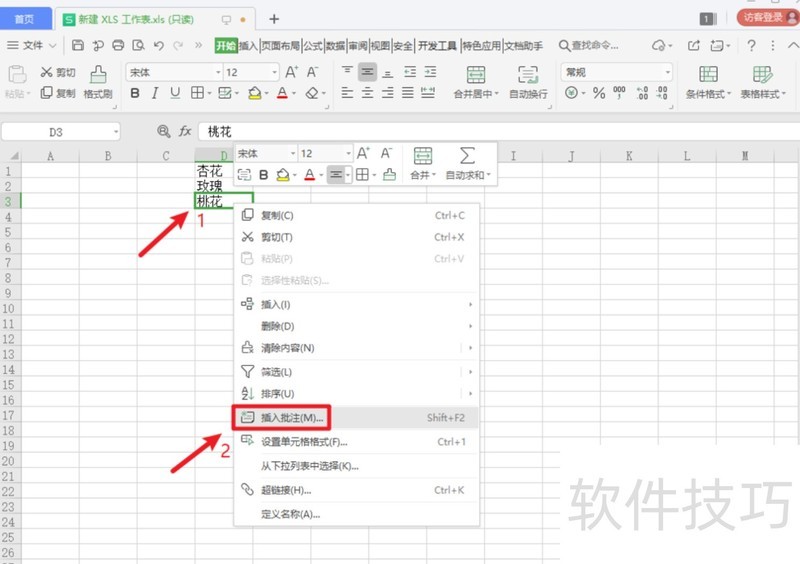
2、 接着点击表格右上方红点处,将批注框内的文字删除。3然后,右击批注框,选择“设置批注格式”。
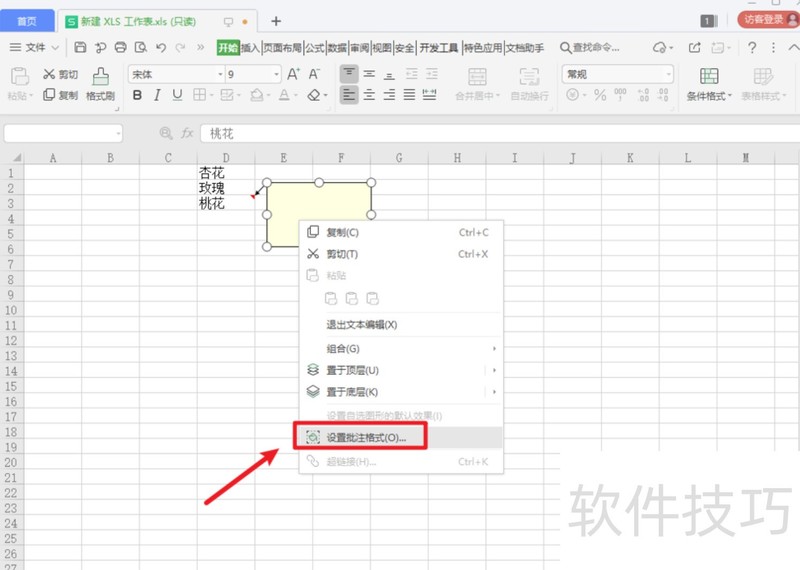
4、 在弹出的对话框中,切换到“线条与颜色”,点击颜色下拉框,选择“填充效果”
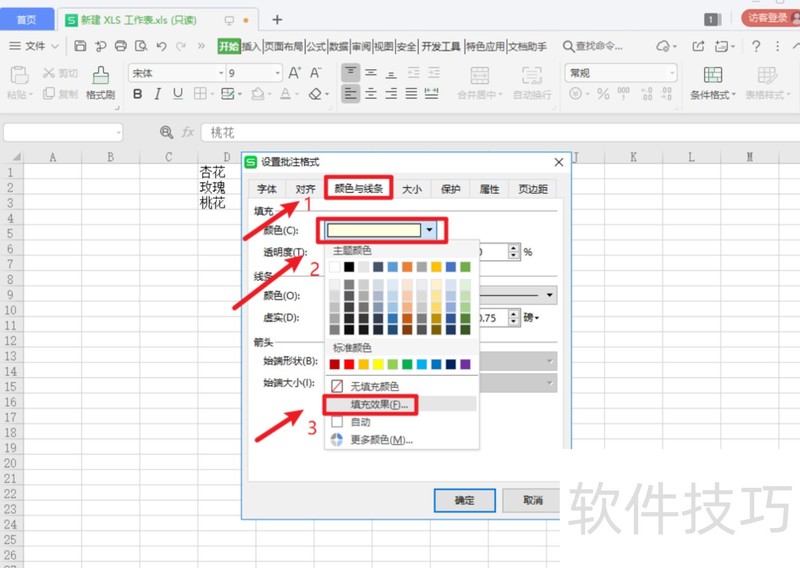
5、 然后切换到“图片”选项,点击“选择图片”
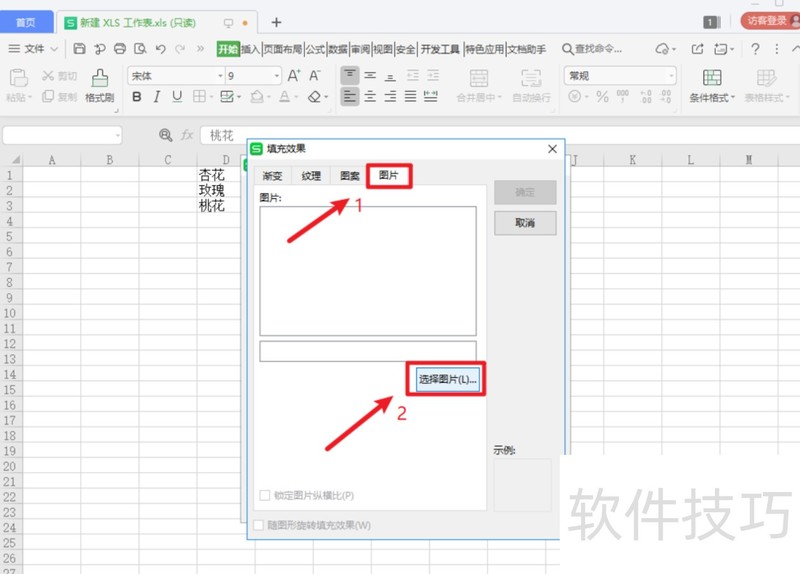
6、 选中目标图片后,点击“打开”。?
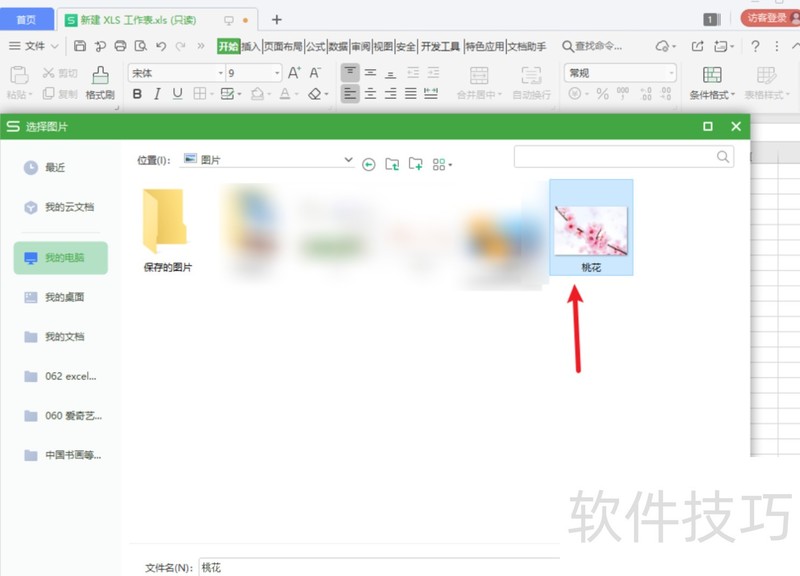
文章标题:WPS如何添加图片批注
文章链接://www.hpwebtech.com/jiqiao/202052.html
为给用户提供更多有价值信息,ZOL下载站整理发布,如果有侵权请联系删除,转载请保留出处。
- 上一问:WPS表格如何自动评价
- 下一问:wps中如何自定义任务窗口的工具
相关软件推荐
其他类似技巧
- 2025-01-22 10:06:02WPS幻灯片中中如何将形状导出为图片格式
- 2025-01-22 09:55:01wps护眼模式怎么设置
- 2025-01-22 09:50:02WPS如何为图片添加阴影效果?
- 2025-01-22 07:13:01如何快速复制到当前工作薄多个工作表中
- 2025-01-22 06:52:01WPS如何给图片添加好看边框样式?
- 2025-01-22 06:50:01怎样将WPS ppt转换为word文档
- 2025-01-22 06:15:02wps如何进入改写模式
- 2025-01-22 06:00:01WPS表格文档如何删除多余的行数据
- 2025-01-21 11:01:01wps表格中如何设置一列拒绝录入重复项
- 2025-01-21 09:49:01WPS表格怎么将多个表格数据合并到一个表格中?
金山WPS Office软件简介
WPS大大增强用户易用性,供用户根据特定的需求选择使用,并给第三方的插件开发提供便利。ZOL提供wps官方下载免费完整版。软件特性:办公, 由此开始新增首页, 方便您找到常用的办公软件和服务。需要到”WPS云文档”找文件? 不用打开资源管理器, 直接在 WPS 首页里打开就行。当然也少不了最近使用的各类文档和各种工作状... 详细介绍»









